热门标签
热门文章
- 1Mybatis入门学习,以及在编写入门案例时大家可能遇到的问题,例如sqlSession未回滚所遇到的问题导致代码可以执行,但是数据无法正常与数据库进行交互……_mybaits sqlsession 不会滚
- 2JSP和Servlet面试题
- 3frp反向代理配置不生效_frps.ini修改了配置文件但是没有生效
- 4理解 JavaScript 中的 blob_javascript blob
- 5Unity_SteamVR_VRTK_手柄发射射线_unity vrtk手柄射线
- 6技术淘宝
- 7计算机网络之应用层图解,秒解应用层HTTP,期末考试不担心!!_计算机应用图解
- 8SnappyData--一个统一OLTP+OLAP+流式写入的内存分布式数据库_snappydata官网
- 9Android7.0新特性及开发指南(转载)_android7或者更高版本的设备中,使用jit/aot混合编译模式
- 10【Server】Socket编程原理详解_serversocket原理
当前位置: article > 正文
10分钟设置免费远程桌面_免费 远程桌面
作者:我家自动化 | 2024-02-29 08:19:18
赞
踩
免费 远程桌面
“你见过洛杉矶凌晨4点的样子吗?”
没有也没关系,你可以轻松配置一台位于洛杉矶的免费远程桌面。 利用Amazon全球可用区,甚至可以在世界各地搭建符合你配置需求的远程桌面。
本教程需要先拥有亚马逊云科技海外账户。目前注册亚马逊云科技账户还可以享受12个月免费套餐,包括EC2等多种热门产品。
第一步:启动Amazon Lightsail实例
从所有服务中的 (Compute)计算下找到 Lightsail,点击打开Lightsail控制面板。 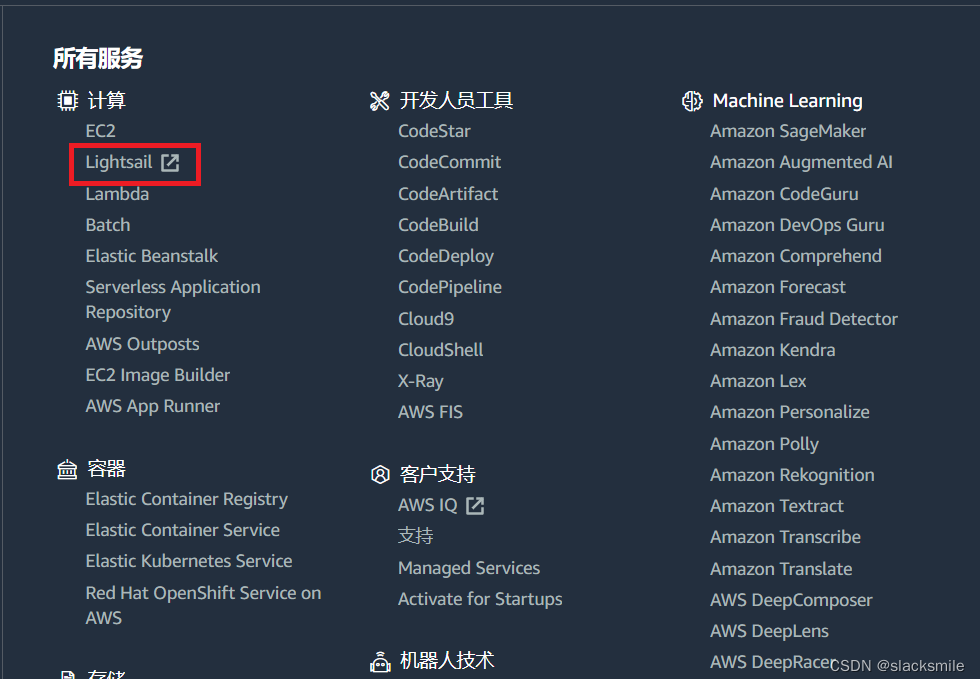
进入 Amazon Lightsail 欢迎界面之后,单击 Create instance(启动实例)来创建和配置Lightsail实例。您也可以在右下角语言选项中选择中文,方便设置。
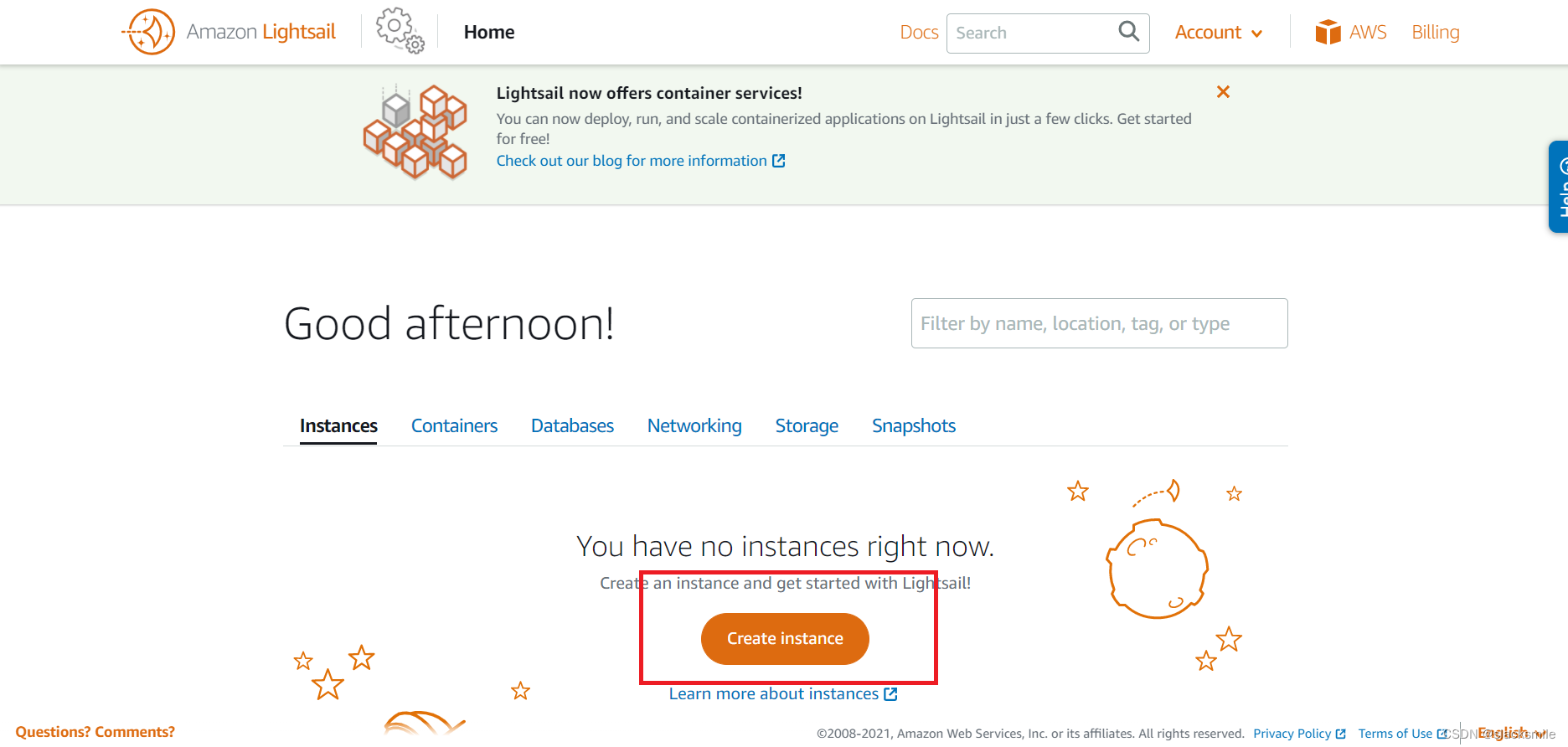
第二步-配置远程桌面
在弹出的设置界面,自上而下,可以选择:
虚拟桌面的IP位置;
操作系统平台(这里推荐初学者选择Windows,方便管理, 虚拟桌面系统版本没有特殊要求就选择最新版windows即可);
配置和付费计划(目前免费试用的配置都可以体验3个月);
选择好以后,点击创建实例。 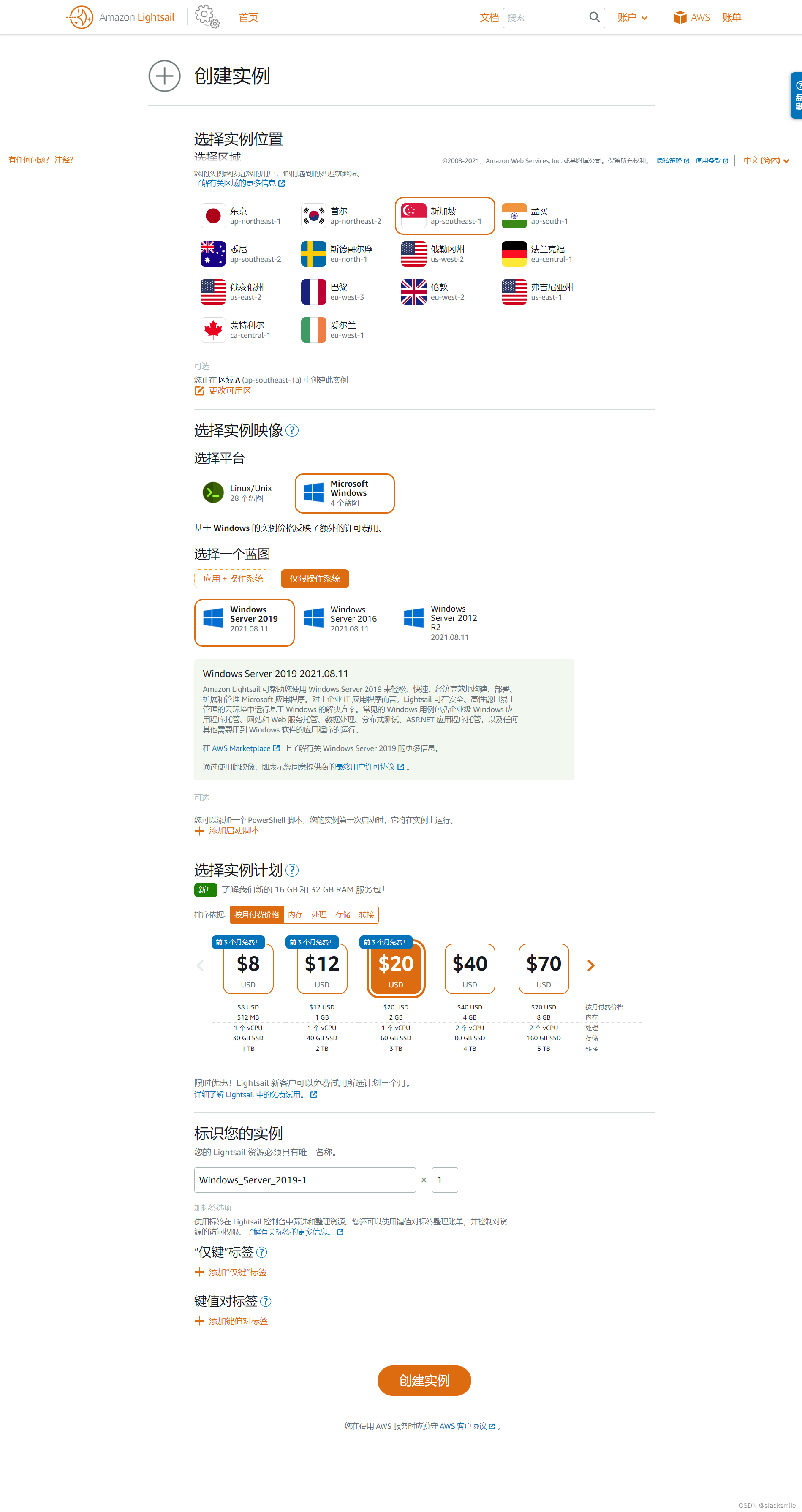
实例状态为“待处理”表示正在为您创建Lightsail实例。 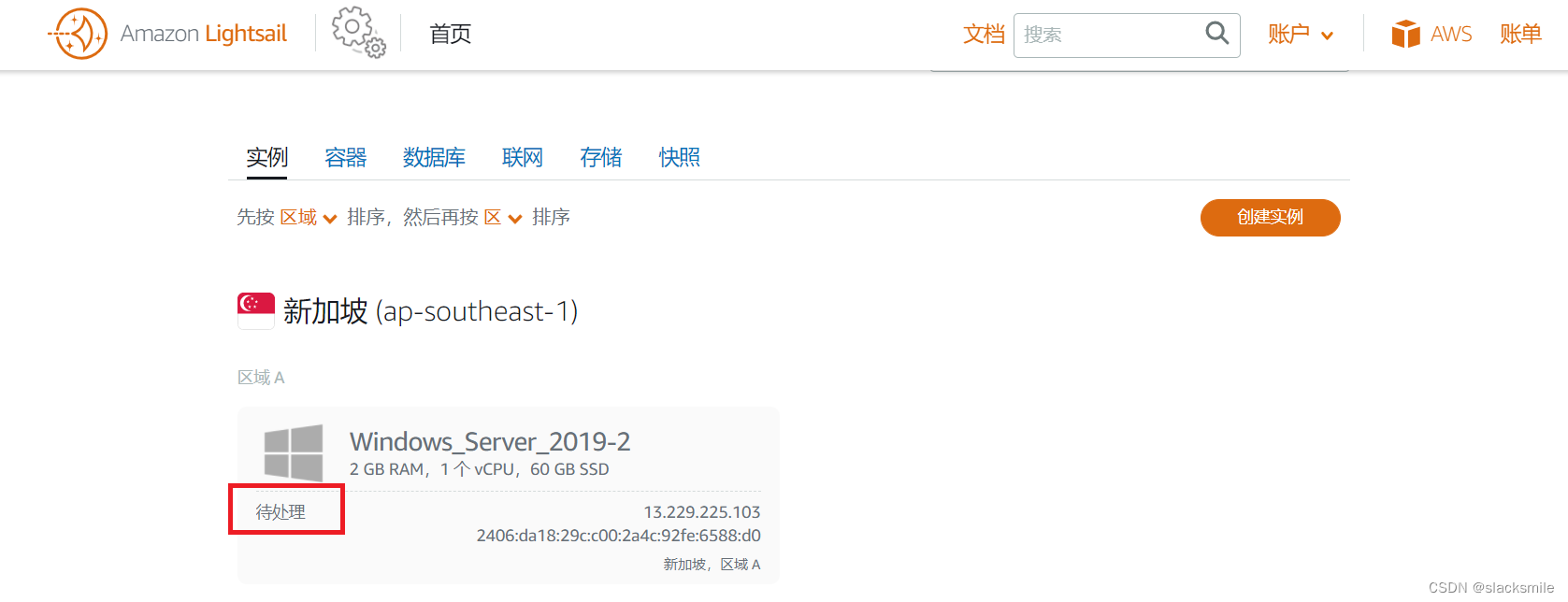
第三步-启动远程桌面
稍等片刻,实例显示“正在运行”则表示已经配置完成。并且右上角会有1个显示器的图标。 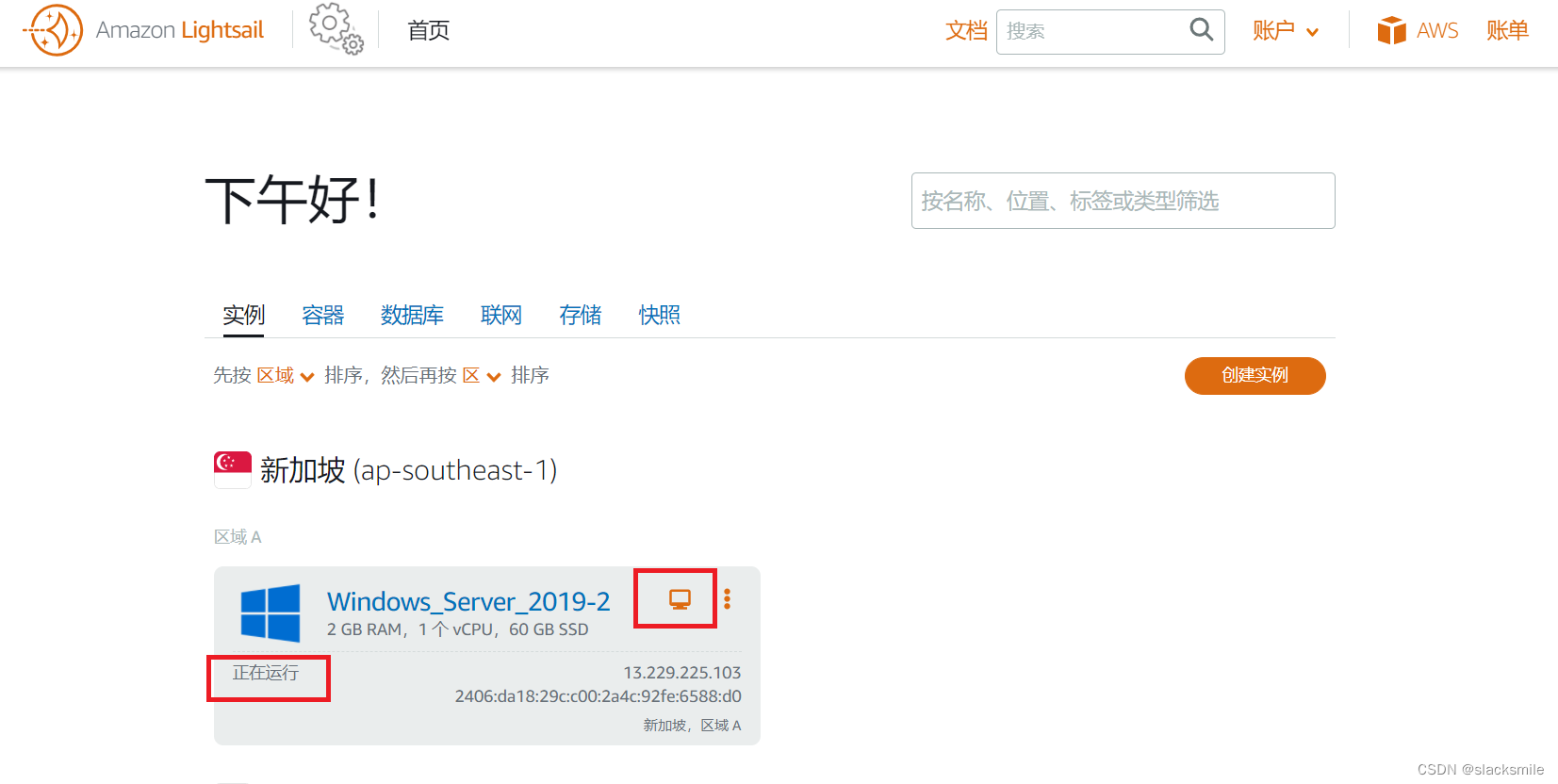
点击显示器图标后,会弹出虚拟桌面窗口。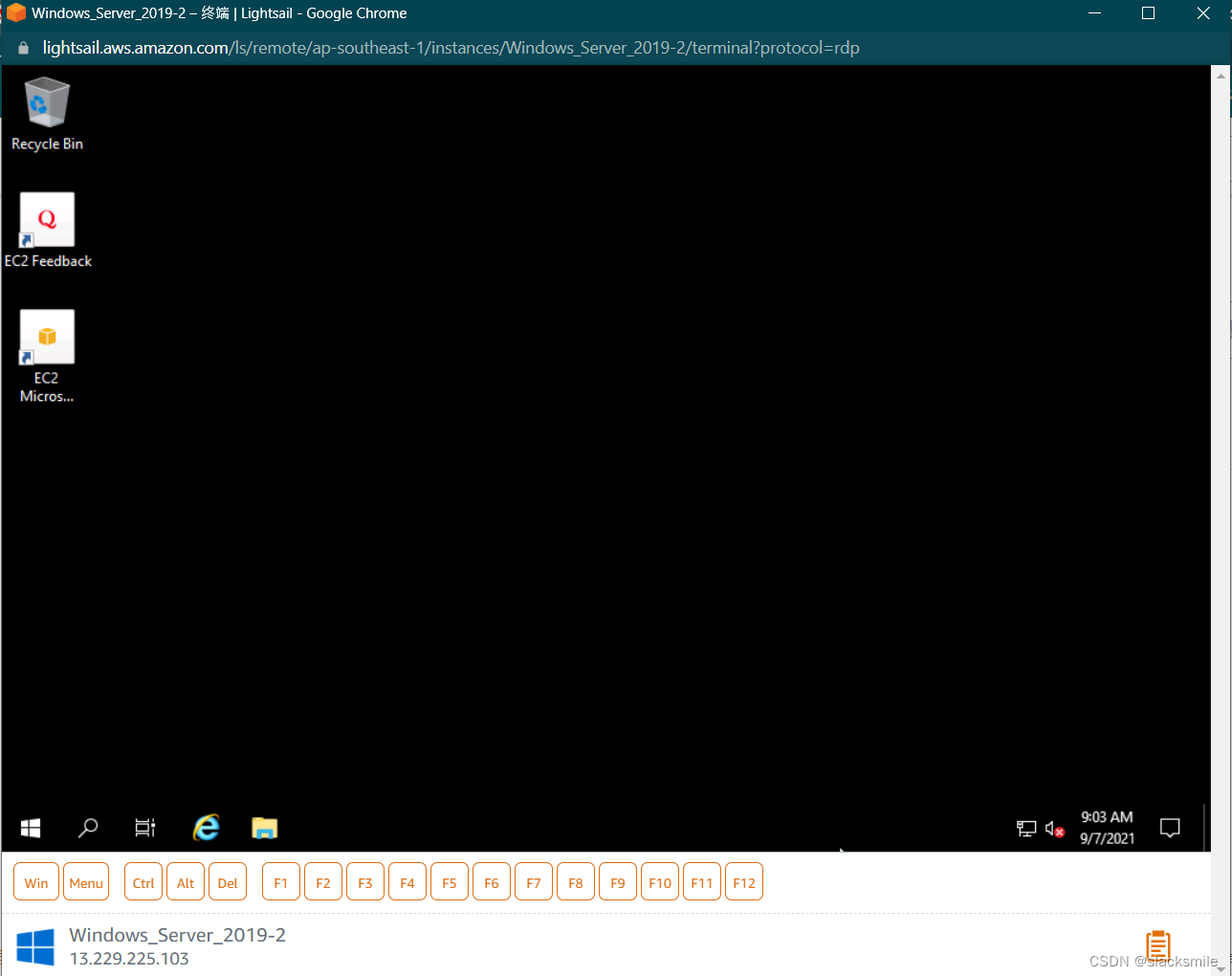
第四步-使用远程桌面
可以调用虚拟键盘输入。 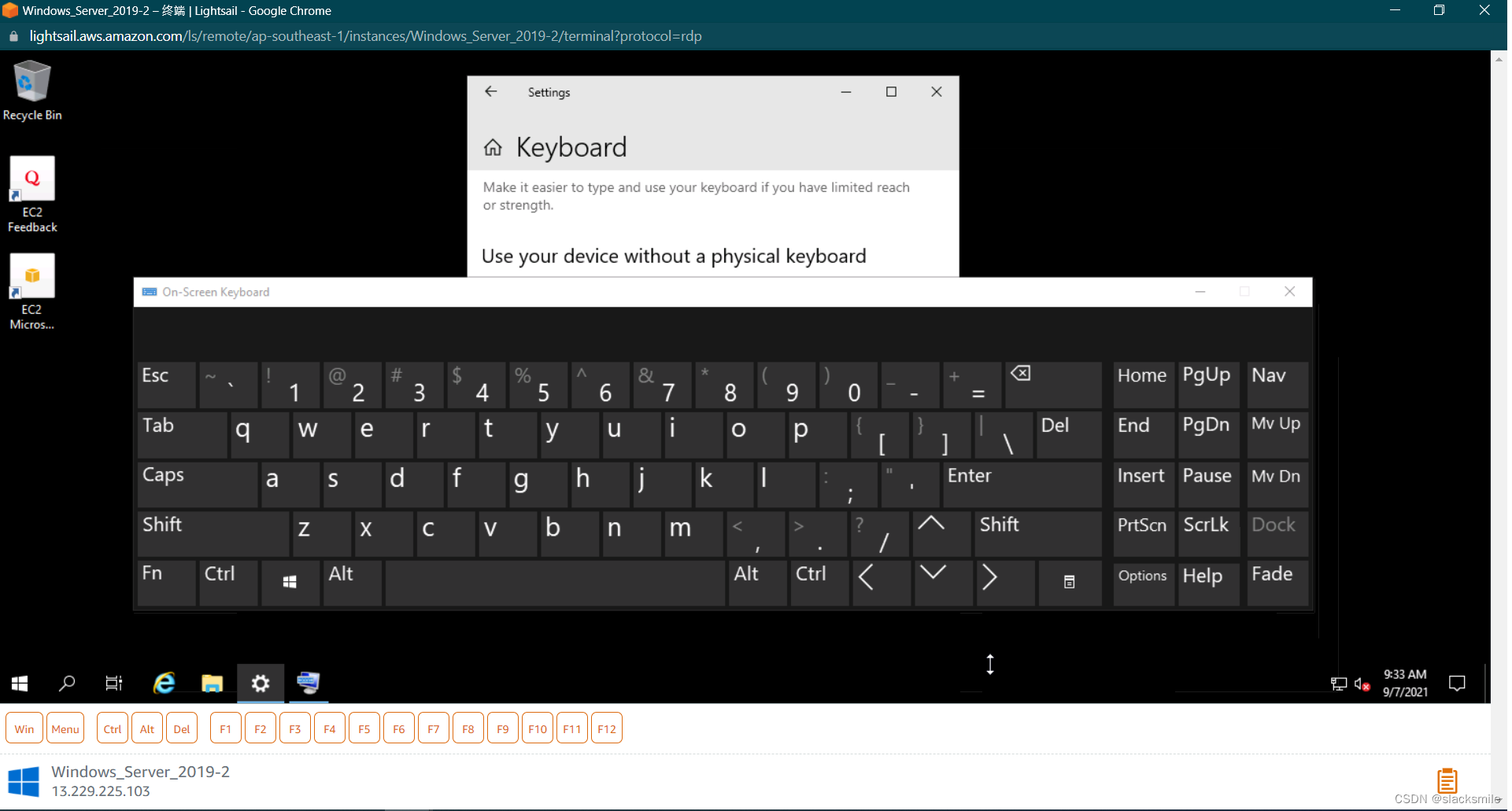
也可以使用右下角的远程剪切板功能输入字符,然后复制并粘贴到远程桌面中。 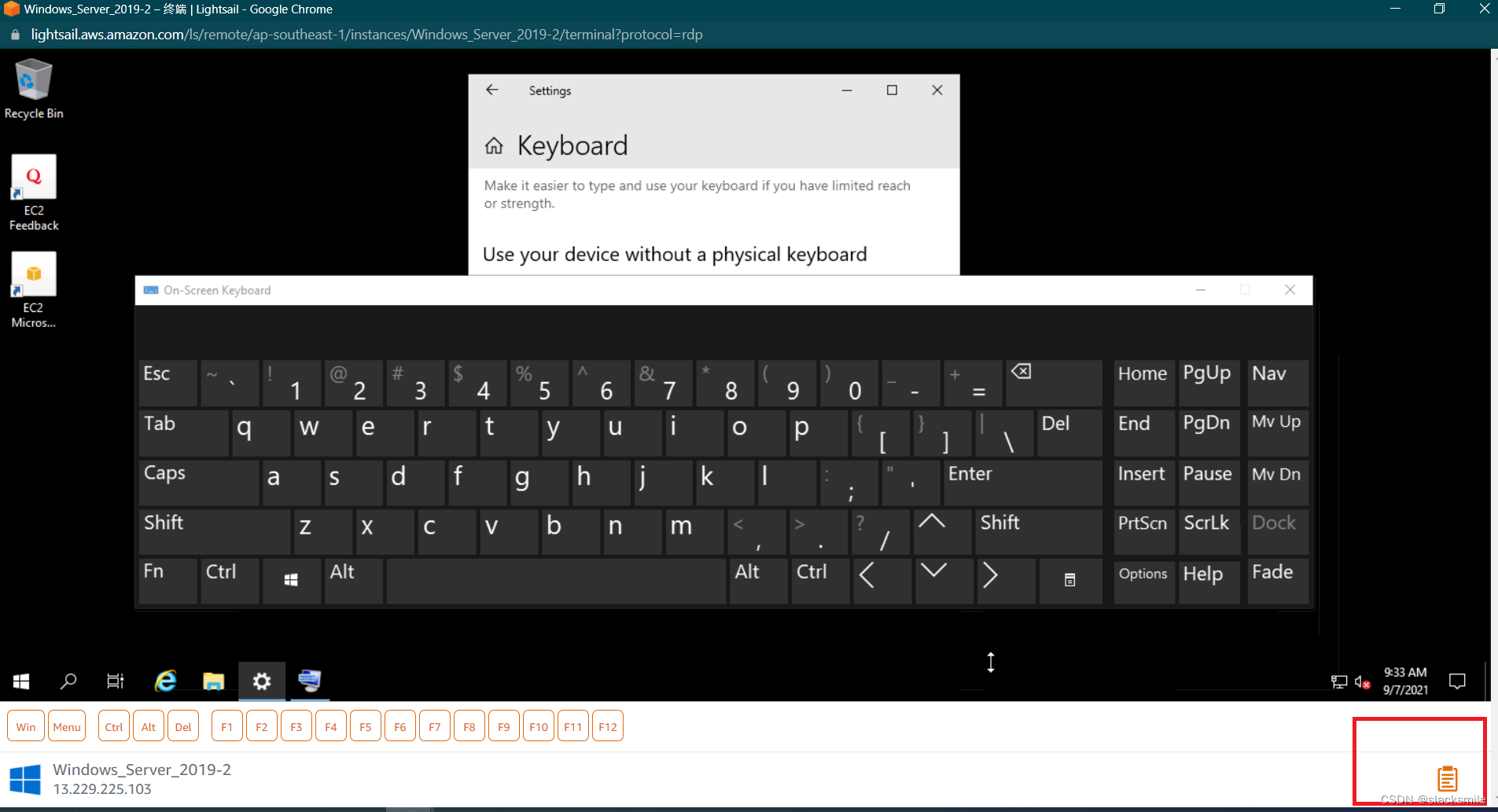
用虚拟桌面中的浏览器可以查询当前远程桌面的IP地址。
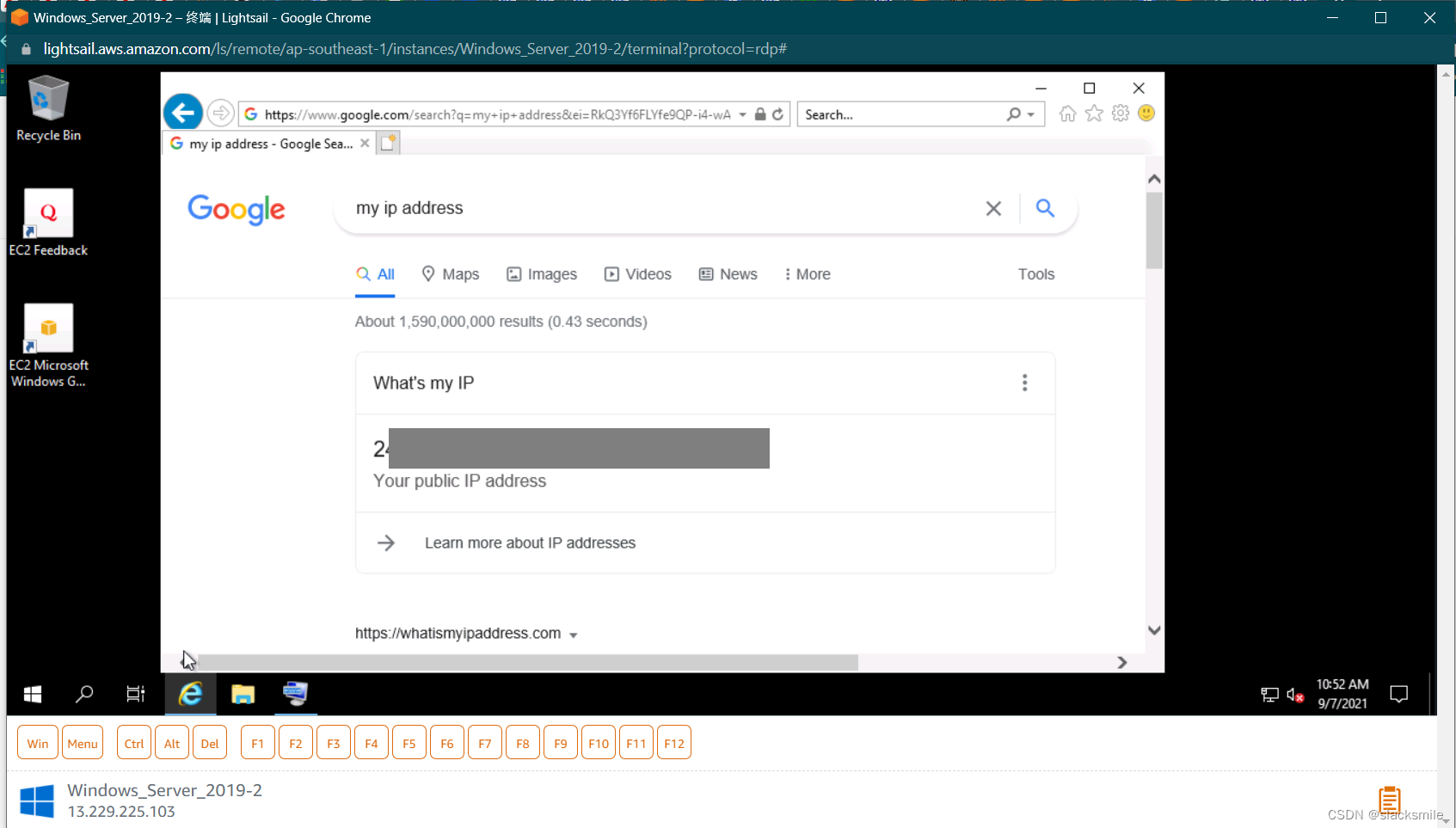
声明:本文内容由网友自发贡献,不代表【wpsshop博客】立场,版权归原作者所有,本站不承担相应法律责任。如您发现有侵权的内容,请联系我们。转载请注明出处:https://www.wpsshop.cn/w/我家自动化/article/detail/164551
推荐阅读
相关标签


